안녕하세요. 오늘은 고등학교 성적증명서 또는 생활기록부를 온라인으로 발급받는 방법에 대해 알아보겠습니다. 바로 나이스대국민서비스 홈페이지를 통해 손쉽게 다운 및 프린트가 가능합니다. 자 따라오시죠.
고등학교 성적증명서 발급 순서
[나이스대국민서비스 - 홈에듀민원서비스 - 시도교육청 선택 - 학교생활기록부(성적증명서) - 공인인증서 로그인 - 고등학교 선택 - 발급] 순입니다.
이미지를 보시면서 차근차근 따라오세요. 아래 나이스대국민서비스 링크를 첨부하겠습니다.
https://www.neis.go.kr/pas_mms_nv99_001.do#:none
나이스 대국민서비스
www.neis.go.kr

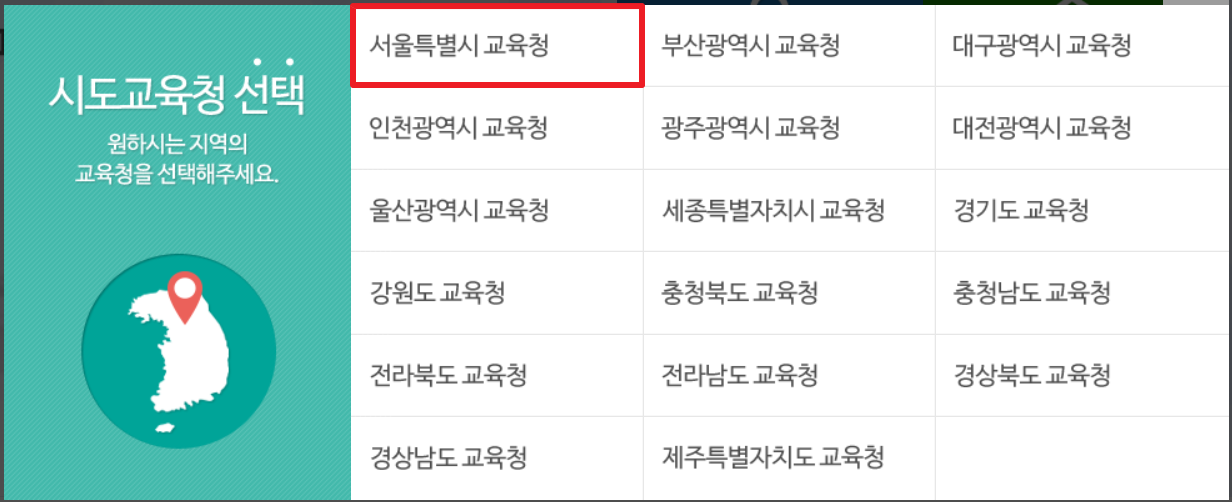
- 홈에듀민원서비스 클릭
- 시도교육청 선택
링크를 타고 나이스 대국민서비스에 들어오시면 화면 중앙에 "홈에듀 민원서비스"라는 문구와 함께 프린트 이미지를 클릭하시면 됩니다.
그다음으로 본인이 졸업한 고등학교가 소속된 시도교육청을 선택하시면 됩니다.


- 학교생활기록부(성적증명서) 선택
- 공동인증서 로그인
시도교육청까지 선택하셨다면 이제는 "학교생활기록부"를 선택하시면 됩니다. 성적증명서가 아니라 학교생활기록부라서 이상하게 생각하실 수 있지만, "성적증명서"와 "학교생활기록부"는 같은 문서라고 보시면 됩니다.
실제로 기관 제출용의 고등학교 성적증명서는 대학교 성적증명서와 달리 고등학교에서 받은 성적과 학교생활태도가 적혀있는 생기부를 확인하기 위한 목적이기 때문이지요.
다음으로는 로그인을 요구하는데 이때는 공인인증서가 필요합니다. 번거롭더라도 공인인증서를 통해 로그인하시길 바랍니다.

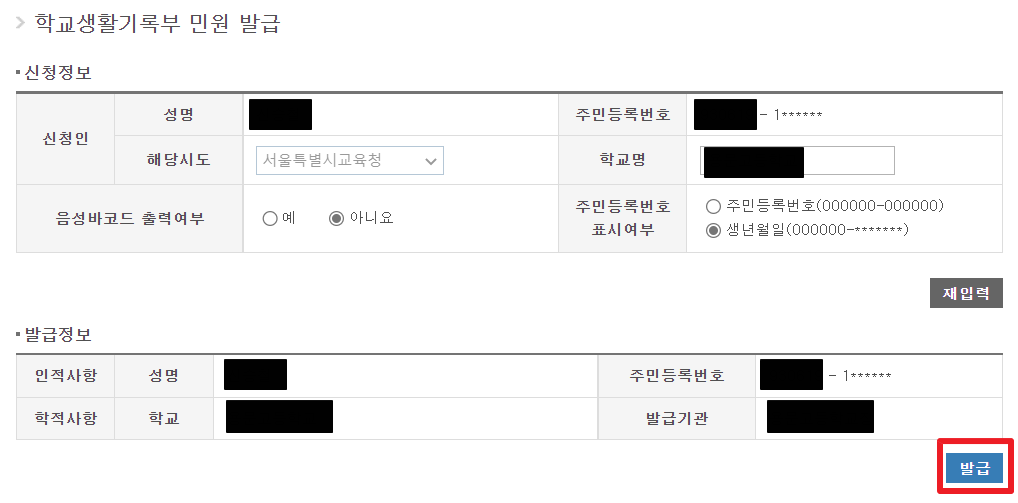
- 졸업한 고등학교 찾기
- 발급하기
"찾기 버튼"을 누르고 본인이 졸업한 고등학교명을 입력하면 왼쪽과 같이 "발급 버튼"을 확인할 수 있습니다.

- 발급된 문서의 비밀번호는 주민번호 앞 6자리
- 발급 유효기간은 90일
발급버튼을 누르면 컴퓨터에 고등학교 성적증명서를 pdf파일로 저장할 수 있습니다. 이때 파일의 비밀번호가 걸려있는데 비밀번호는 본인의 주민번호(생년월일) 앞 6자리입니다.
이렇게 발급된 고등학교 성적증명서는 발급한 날짜 기준으로 90일 이내에 횟수 상관없이 나이스 대국민서비스의 홈에듀 민원서비스를 통해 다시 저장할 수 있습니다.